همه ما تو لپ تاپمون اطلاعاتی مثل عکس، فیلم، موسیقی، کتاب های الکترونیکی، فایل های pdf و کلی برنامه و نرم افزار ذخیره کردیم. لپ تاپ یه جورایی حریم خصوصی افراد محسوب میشه و قطعا هیچکس دوس نداره افراد دیگه به راحتی به این حریم دسترسی داشته باشن. رمزگذاری لپ تاپ، کاریه که برای محدود کردن دسترسی افراد به محتوای این دستگاه انجام میشه. شما میدونین که چطور باید لپ تاپتون رو رمزگذاری کنین؟ اگه هنوز این کارو انجام ندادین، پیشنهاد میدیم ادامه مطلب رو در مورد رمز گذاشتن برای لپ تاپ لنوو از دست ندین.
ما مراحل پسورد گذاشتن روی لپ تاپ رو به شما آموزش میدیم تا امنیت اطلاعاتتون رو بالا ببرین. اینطوری اگه لپ تاپ دست کسی باشه که پسوردش رو نداره، نگرانی بابت اطلاعات خصوصیتون ندارین. رمز گذاشتن برای لپ تاپ Lenovo یا هر برند دیگه ای، کار سختی نیست و خیلی راحت میتونین مراحلش رو انجام بدین؛ همراهمون باشین.

رمز گذاشتن برای لپ تاپ لنوو با ویندوز 10
رمز گذاری لپ تاپ لنوو با ویندوز 10 ، مراحل متفاوت تری با روند پسورد گذاری تو نسخه های دیگه این سیستم عامل داره. برای انجام این کار باید به ترتیب زیر عمل کنین:
- اول از همه روی دسکتاپ کلیک کنین.
- گزینه Settings رو انتخاب و روش کلیک کنین.
- گزینه Accounts رو از بین گزینه های موجود انتخاب کنین.
- در ادامه، گزینه Sign-in options رو پیدا و انتخاب کنین.
- در این مرحله رمز گذاری لپ تاپ لنوو، گزینه Change your account password نمایش داده میشه.
- روی گزینه Change کلیک کنین.
- از این قسمت، پسورد مورد نظرتون رو وارد و اونو تایید کنین.
- حالا اگه مجددا لپ تاپ لنوو رو روشن کنین، تا پسورد وارد نشه نمیتونین ازش استفاده کنین.
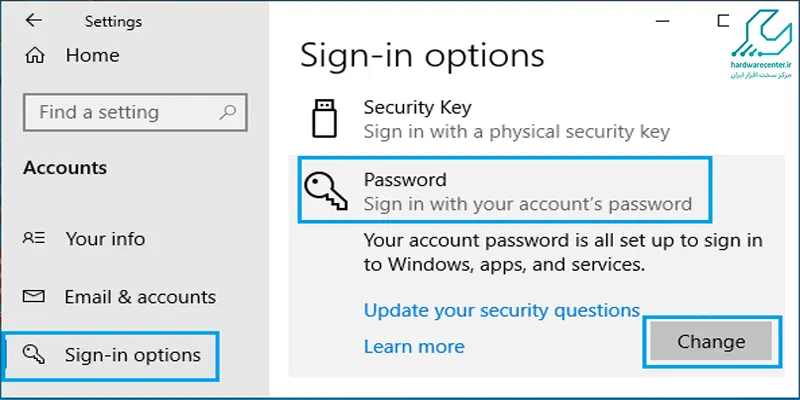
رمز گذاشتن روی لپ تاپ لنوو با ویندوز 7 و 8
روند رمز گذاشتن برای لپ تاپ لنوو با ویندوز 7 یا 8 کمی متفاوته. برای این کار باید مراحل زیر رو انجام بدین:
- اول وارد پوشه کنترل پنل بشین.
- توی کنترل پنل، روی گزینه User Account کلیک کنین. (در ویندوز 7 میتونین روی Start کلیک کنین و با کلیک کردن روی عکس موجود در بالای صفحه وارد User Account بشین)
- در صفحه ای که باز میشه، گزینه Create a Password For Your Account رو انتخاب کنین.
- حالا یه صفحه جدید براتون باز میشه که باید رمز مورد نظرتون رو توی دوتا نوار اول وارد کنین.
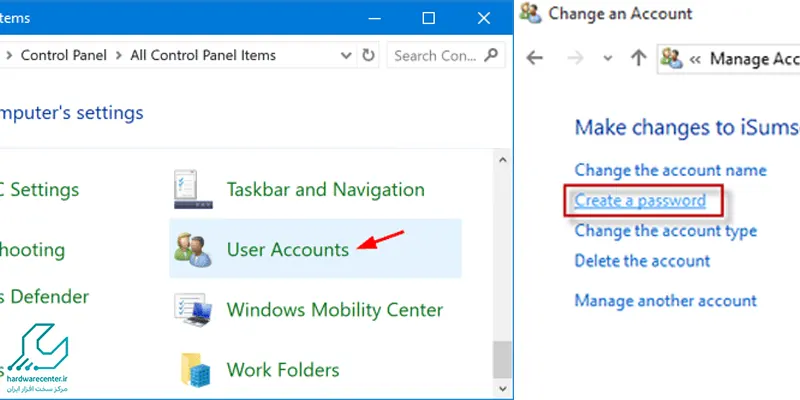
- برای تکمیل فرایند رمز گذاشتن برای لپ تاپ Lenovo، باید در نوار سوم، کلمه ای رو وارد کنین که با دیدنش، رمزتون رو به یاد بیاورین. (مثلا اگه پسورد مورد نظر شما ماه تولدتونه، میتونین از کلمه تولد یا هر واژه مترادف دیگه ای استفاده کنین.)
- سیستم رو ری استارت کنین.
- درست مثل ویندوز 10، بعد از تموم شدن مراحل و با روشن شدن سیستم، باید پسورد رو وارد کنین تا بتونین از لپ تاپ استفاده کنین. تو مطالب قبلی در مورد ریست کردن پسورد ویندوز صحبت کردیم و میتونین مقاله مرتبط با اون رو در سایر بخش های سایت مطالعه کنین.
برداشتن پسورد لپ تاپ لنوو
شما الان میدونین که رمز گذاشتن برای لپ تاپ لنوو چطور انجام میشه. حالا اگه به هر دلیلی رمز رو فراموش کردین تکلیف چیه؟ یا اگه نخواستین سیستم شما پسورد داشته باشه باید چکار کنین؟ به همون راحتی که واسه لپ تاپتون پسورد تعریف کردین، میتونین رمز ورود رو بردارین. برای این کار، کافیه تو بخش User Account روی گزینه Remove Your Password کلیک کنین.
بعد پسورد مورد استفاده رو تو نوار میانه صفحه وارد کنین و روی Remove Password کلیک کنین. به این ترتیب، رمز برداشته میشه و شما میتونین بدون نیاز به وارد کردن پسورد، وارد سیستم بشین و با لپ تاپ کار کنین.
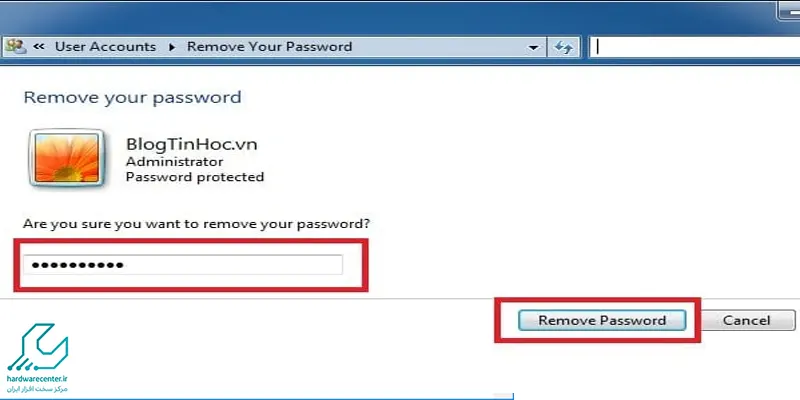
نمایندگی لنوو در ایران
نمایندگی لنوو در ایران، ارائه دهنده تمامی خدمات مورد نیاز به کاربرا به ویژه خدمات مرتبط با تعمیر محصولات این شرکت هست. این نمایندگی، با تمرکز بر رایج ترین اشکالات ایجاد شده در محصولات، متدهای نوینی رو جهت رفع و برطرف سازی اونا مورد استفاده قرار میده.
استفاده از پیشرفته ترین تجهیزات تعمیر، به کارگیری جدیدترین روش های تعمیر، تعویض قطعات معیوب با قطعات اصل و اورجینال، عیب یابی صحیح دستگاه با استفاده از دستگاه های هوشمند، گارانتی خدمات و مواردی از این دست، بعضی از ویژگی های بارز نمایندگی مجاز لنوو در مرکز سخت افزار ایران به شمار میرن. این عوامل باعث پیشروی و موفقیت نمایندگی رسمی لنوو در حیطه کاریش شده و این مرکز رو به عنوان یه مجموعه تخصصی مشهور کرده.
